راهنمای نمایش فونت فارسی در ویندوز 7 و ویستا – Win 7 & Vista
Admin19 فوریه 2013 آموزش دانلود منیجر مدیریت دانلوداین راهنما برای ویندوز 7 و ویستا تنظیم شده است، برای مشاهده راهنمای نصب فونت فارسی برای ویندوز اکس پی اینجا را کلیک کنید. و برای ویندوز 8 اینجا را کلیک کنید.
اگر بعد از نصب فارسی ساز اینترنت دانلود منیجر، فونتهای آن بهم ریخته و ناخوانا هستند، به آن علت است که فونتهای فارسی در ویندوز نصب نشده اند. لطفا توجه کنید که صرف اینکه میتوانید در ویندوز به زبان فارسی تایپ کنید به آن معنی نیست که ویندوز میتواند برنامه های فارسی شده را به درستی نمایش دهد. پس لطفا مراحل زیر را یک به یک انجام دهید تا IDM به درستی فونتها را نمایش دهد:
1. ابتدا سی دی ویندوز خود را در سی دی درایو قرار دهید تا در صورت نیاز ویندوز به فایلهای جدید دسترسی داشته باشد.
2. کنترل پنل ویندوز را باز کنید. از زیر مجموعه Clock, Language, and Region روی Change display language کلیک کنید تا پنجره آن باز شود.
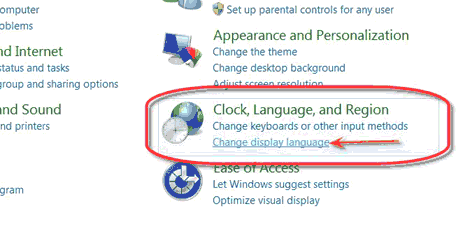
3.سپس روی OK پنجره ها کلیک کنید تا به پنجره اصلی Regional and Language برسید. سپس تب بعدی یعنی Administator را باز کنید. روی گزینه دوم یعنی Change System Locale کلیک کنید:
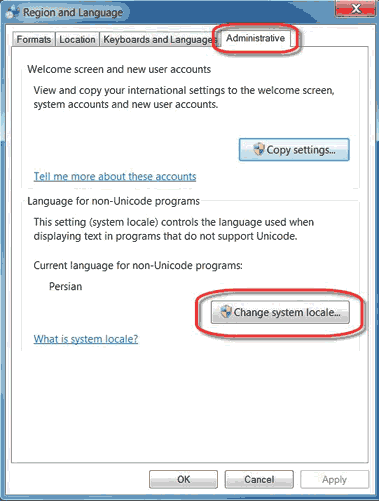
4. در پنجره ای که باز مشود روی منوی کشویی کلیک کنید تا باز شود. گزینه Persian را پیدا و انتخاب کنید. سپس ویندوز از شما میخواهد که سیستم ریستارت شود تا تغییرات اعمال شوند. روی Restart now کلیک کنید.
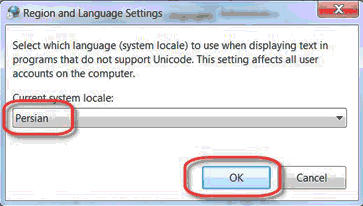
5. بعد از ریستارت ویندوز، IDM را باز کنید. همانطور که مشاهده میکنید اکنون فونتها فارسی به درستی نمایش داده میشوند. اگر زبان برنامه انگلیسی است از منوی View روی گزینه Languages اشاره کنید و از منوی آن فارسی را انتخاب نمایید. اگر هنوز فارسی ساز برای اینترنت دانلود منیجر را نصب نکرده اید به این لینک مراجعه کنید.
:: اگر به لینک غیر فعالی برخوردید یک دیدگاه ارسال کنید تا ظرف چند ساعت فایل دوباره آپلود بشود ::
راهنمای دانلود
1– جهت دریافت فایل های سایت حتما از نرم افزار IDM یا نرم افزار های مشابه استفاده نمایید.
2– جهت خارج کردن فایل های از حالت فشرده از نرم افزار WINRAR استفاده نمایید
3– با ثبت نظر خود میزان رضایت خود را از سایت و مطلب اعلام کنید
4– در صورت خرابی لینک دانلود مشکل را در قسمت نظرات همان پست اعلام کنید تا 48 ساعت بعد همکاران ما رسیدگی میکنند
7 دیدگاه
دیدگاهتان را بنویسید
.Copyright © 2012-2024 p30mororgar.ir All rights reserved
ممنون عالی بود
در ویندوز 8 و یا ویندوز 8.1 چطور؟؟
سلام
برای ویندوز 8 از این آموزش استفاده کنید.
ممنون مشکلم رو حل کرد
سلام خسته نباشید ممنون از که راهنمایی کردین سایتتون عالیه
سلام
خیلی خیلی خیلی ممنون از سایت مفیدتون!
من با طی مراحل مفید شما تونستم idm کامپیوترم رو خیلی راحت فارسی کنم!!!
باز هم ممنون خیلی مفید.بود…
ممنونم مالمن کارکردیکی مشکلات بزرگم بود که حل شد